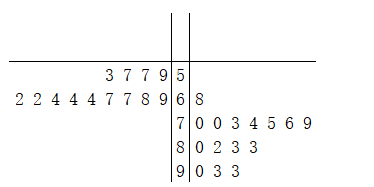用excel绘制茎叶图
步骤一:排序
- 选中A组数据,在数据选项卡中点击排序,进行升序排列
说明:单元格A也要选中,如果不选A,会将第一个数值作为关键字处理,第一个关键字不会参与排序。 - 对B进行同样的操作
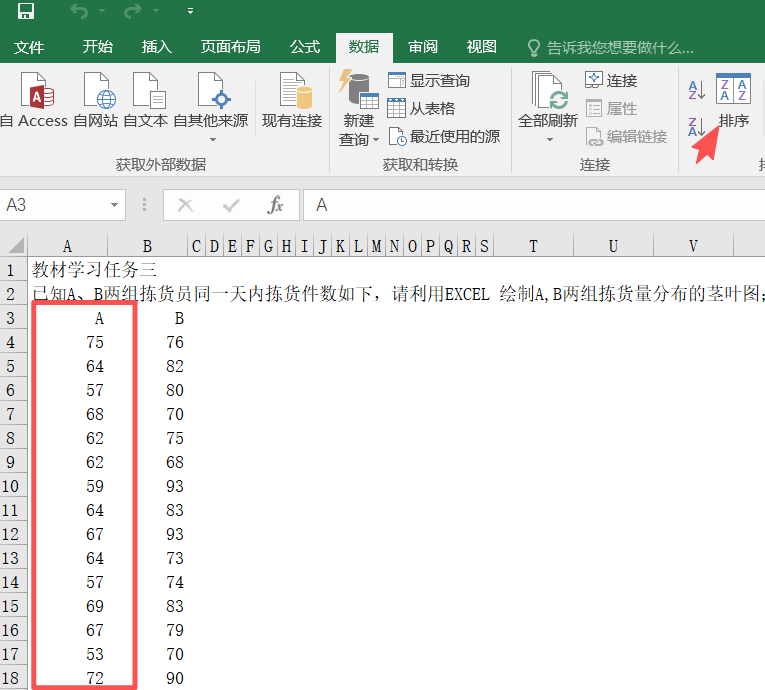
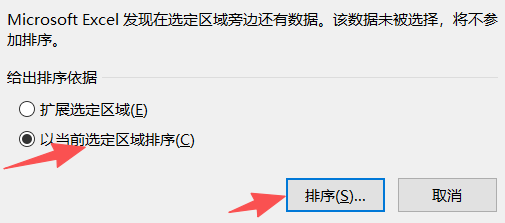
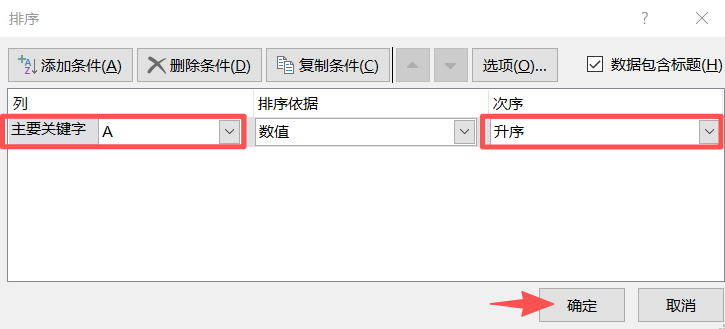
步骤二: 计算茎和叶的数值
A组数据茎和叶的计算
-
用公式
=QUOTIENT(A4,10)计算数据53除以10的商,下拉单元格计算出A组所有数据的商
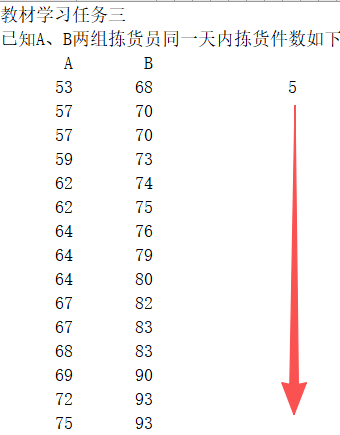
-
用公式
=MOD(A4,10)计算数据53除以10的余数,下拉单元格计算出A组所有数据的余数 -
为A组数据设置所有框线
B组数据茎和叶的计算
- 用同样的方式完成数据B除以10的商和余数的计算,即茎和叶的数值.
- 最终效果图如图所示
合并单元格
- 针对数据A,将茎相同的数据进行合并
- 针对数据B,也进行类似操作
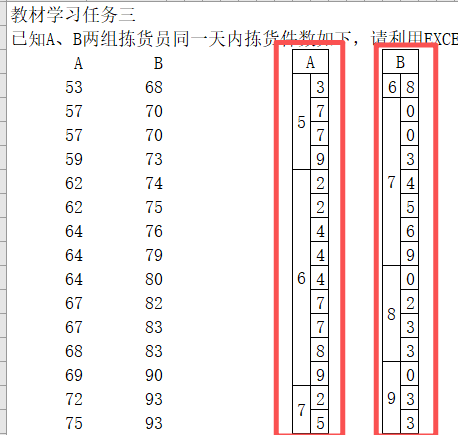
步骤三:制作茎叶图
制作茎数据
- 找出A和B共同的茎值,
5,6,7,8,9将其数值填充在单元格中。 - 设置茎的左侧和右侧的框线,可向上扩展几个单元格,便于添加表头
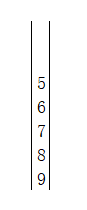
制作A的叶数据
- 复制数据A中茎为
5时对应的数据5 7 7 9 - 选中要粘贴的目标区域,鼠标右键点击
粘贴选项,选中数值和转置按钮,点击确定 - 以同样的方式完成A组数据茎为
6和7时叶数据的复制
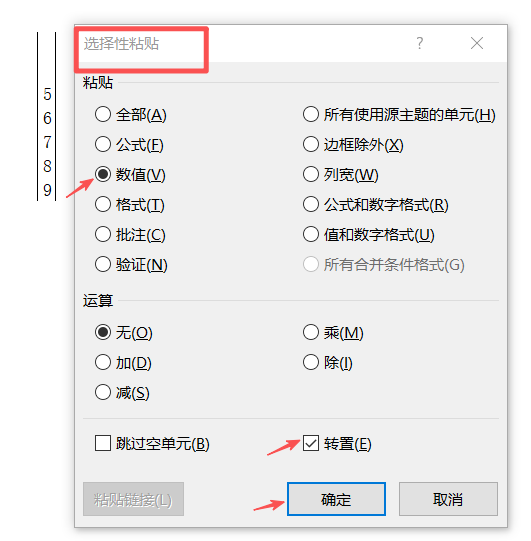
制作B的叶数据
- 与上述操作一致,完成B组数据茎为
6,7,8,9时叶数据的复制
步骤四:设置框线,添加表头
- 选中所有数据区域,设置上框线
- 对A组叶数据上方的单元格进行合并,填写
A - 对B组叶数据上方的单元格进行合并,填写
B
至此,就完成了A组和B组数据的茎叶图的制作
最终得到如下结果